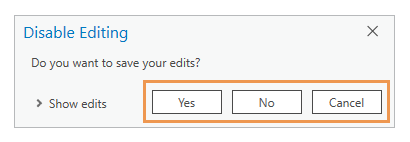Кнопка Редактировать, которая появляется на вкладке Редактирование ленты, включает и отключает инструменты редактирования. Его внешний вид и поведение зависят от того, настроены ли для этой команды опции сеанса редактирования, позволяющие ArcGIS Pro управлять сеансами редактирования рабочей области, или требуется, чтобы рабочая область выбиралась вручную.
При редактировании векторных данных учитывайте следующее:
- Вы можете сохранять и не сохранять, повторять и отменять правки в сервисах объектов, которые зарегистрированы как версии ветви.
- Вы можете сохранить и не сохранить, но не сможете отменить или повторить изменения, внесенные в неверсионные файловые, многопользовательские и мобильные базы геоданных, сервисы объектов и шейп-файлы.
- Вы не можете сохранять, не сохранять, отменять или повторять изменения, внесенные в версию по умолчанию (default) сервисов объектов с веб-ориентированными версиями.
Примечание:
Векторные слои, которым предоставлены права просмотра и редактирования в источнике данных рабочей области, всегда доступны для редактирования. Чтобы предотвратить редактирование, укажите, какие слои можно редактировать на панели Содержание.
Сеанс редактирования в нескольких рабочих областях
Кнопка Редактировать  доступна, если в ArcGIS Pro настроено включение инструментов редактирования вручную на вкладке Редактирование ленты и позволяет ArcGIS Pro управлять сеансами редактирования рабочей области.
доступна, если в ArcGIS Pro настроено включение инструментов редактирования вручную на вкладке Редактирование ленты и позволяет ArcGIS Pro управлять сеансами редактирования рабочей области.
Чтобы включить инструменты редактирования и начать редактирования, выполните следующие действия:
- На вкладке Редактирование ленты щелкните Редактирование
 в группе Управление изменениями.
в группе Управление изменениями.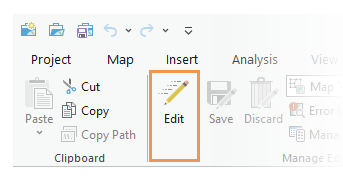
ArcGIS Pro автоматически запускает сеанс редактирования для рабочей области выбранного слоя при создании или изменении данных и останавливает сеанс при сохранении или отмене изменений. Любые следующие изменения снова активируют сеанс редактирования, до тех пор, пока изменения не будут сохранены или отменены.
- Создавайте, изменяйте или удаляйте объекты в редактируемых слоях.
- На ленте на вкладке Редактирование щелкните Сохранить
 в группе Управление изменениями.
в группе Управление изменениями. - Чтобы остановить редактирование, щелкните вкладку Редактирование
 на ленте Редактирование в группе Управление изменениями.
на ленте Редактирование в группе Управление изменениями.Чтобы остановить редактирование с несохраненными изменениями, появится диалоговое окно Отключить редактирование. Щёлкните Да, чтобы сохранить изменения или Нет - чтобы их отменить.
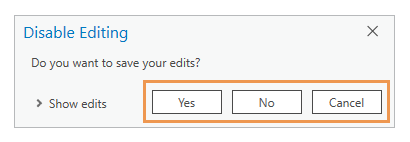
Сеанс редактирования для одной рабочей области
Кнопка Редактировать  доступна, если в ArcGIS Pro настроено включение инструментов редактирования вручную на вкладке Редактирование ленты и необходимо вручную выбрать рабочую область.
доступна, если в ArcGIS Pro настроено включение инструментов редактирования вручную на вкладке Редактирование ленты и необходимо вручную выбрать рабочую область.
Чтобы включить инструменты редактирования и выбрать рабочую область, выполните следующие действия:
- На вкладке Редактирование ленты щелкните Редактирование
 в группе Управление изменениями.
в группе Управление изменениями.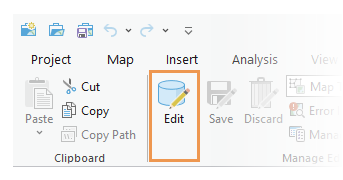
Диалоговое окно Выбрать рабочую область предложит вам выбрать рабочую область.
- Щелкните стрелку ниспадающего списка Карта
 и выберите карту, которую вы активно редактируете.
и выберите карту, которую вы активно редактируете.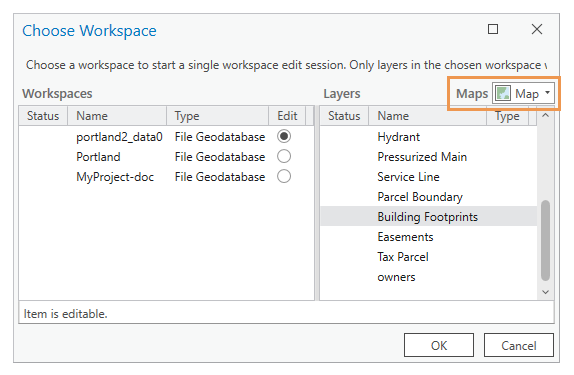
Рабочие области карты появляются в виде Рабочие области.
- Щелкните в виде Рабочие области содержащую редактируемый слой рабочую область.
Слои, которые содержатся в рабочей области, появляются в виде Слои.
Подсказка:
Щелкните слой, чтобы просмотреть статус его редактирования внизу диалогового окна.
- Нажмите OK.
Инструменты редактирования и шаблоны объектов включены, а слои в выбранной рабочей области доступны для редактирования.
Примечание:
Если вы выбираете не версионную рабочую область многопользовательской базы геоданных, вы можете вручную сохранять и отклонять изменения на вкладки ленты Редактирование.
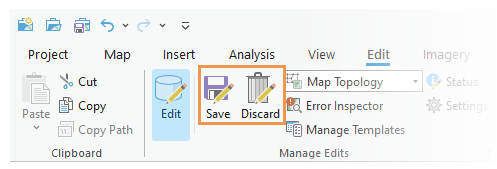
- Создавайте, изменяйте или удаляйте объекты в редактируемых слоях.
- На ленте на вкладке Редактирование щелкните Сохранить
 в группе Управление изменениями.
в группе Управление изменениями. - Чтобы остановить редактирование, щелкните вкладку Редактирование
 на ленте Редактирование в группе Управление изменениями.
на ленте Редактирование в группе Управление изменениями.Чтобы остановить редактирование с несохраненными изменениями, появится диалоговое окно Отключить редактирование. Щёлкните Да, чтобы сохранить изменения или Нет - чтобы их отменить.